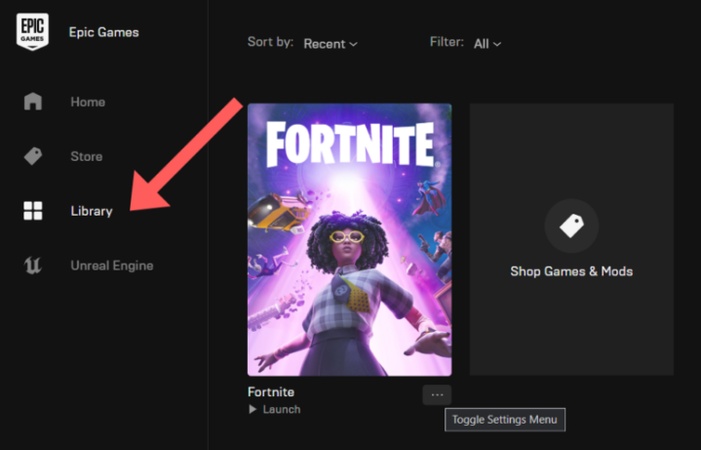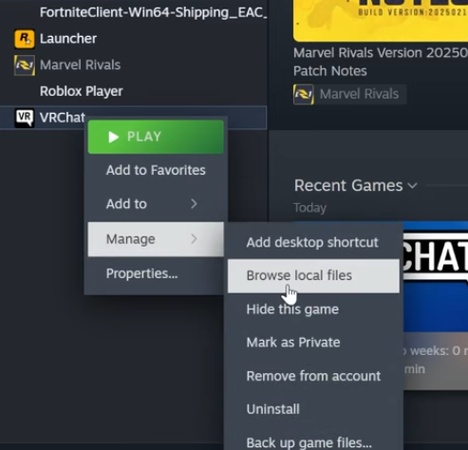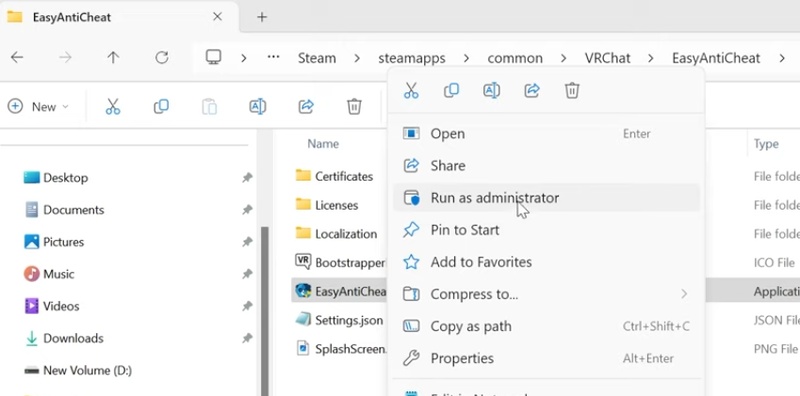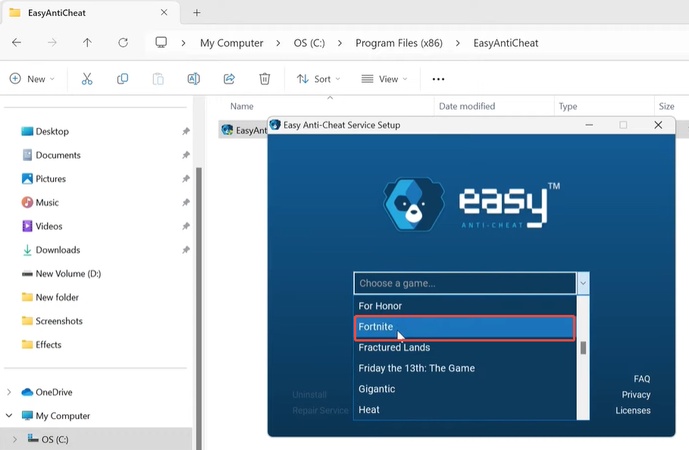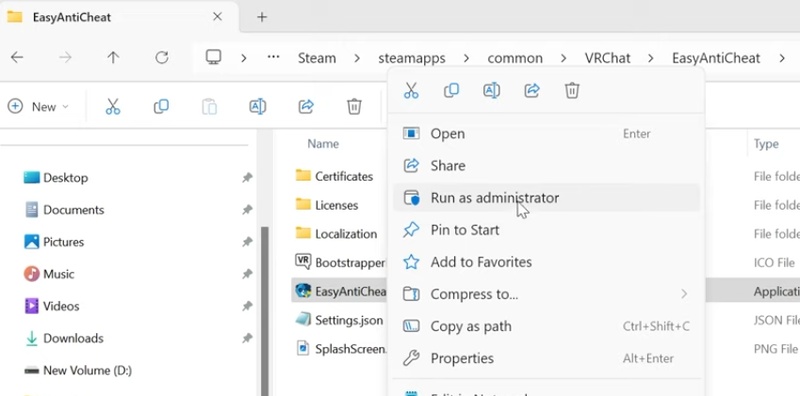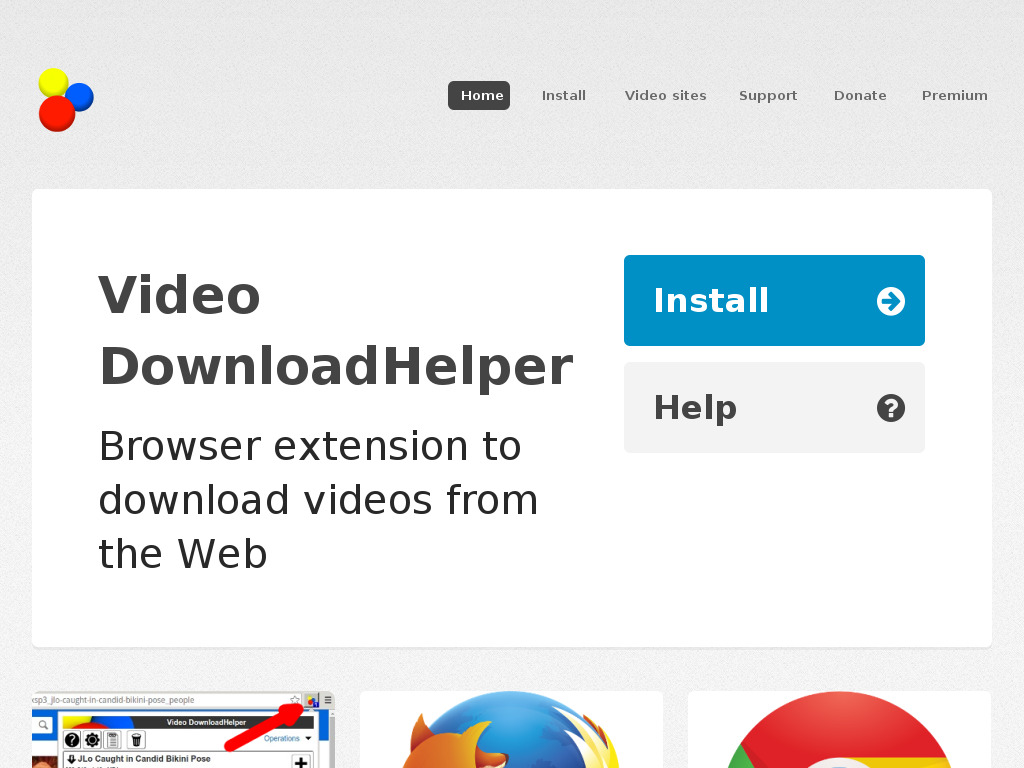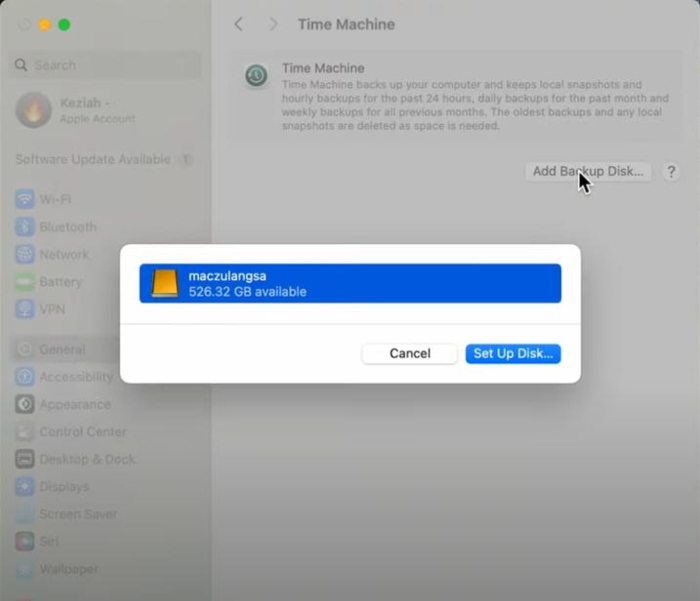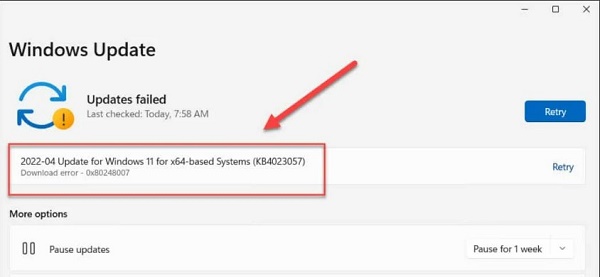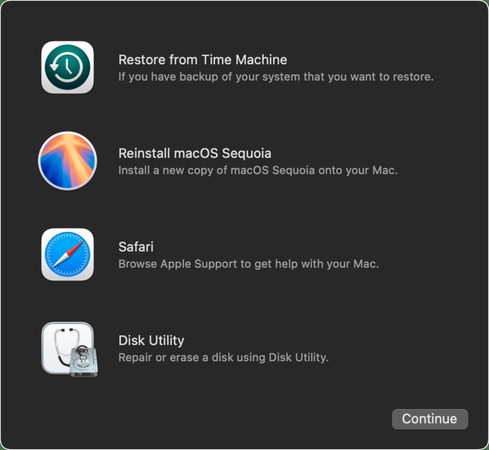Easy Anti-Cheat Download: Installieren & Fehler beheben [2026]
Versuchen Sie, Spiele wie Elden Ring, Apex Legends, War Thunder oder Dead by Daylight zu spielen, haben aber immer wieder Probleme mit Easy Anti-Cheat (EAC)? Dieses Tool ist mächtig, aber wenn Sie nicht wissen, wie man Easy Anti-Cheat ordnungsgemäß herunterlädt und installiert, können frustrierende Fehler auftreten, die Sie vom Gaming abhalten. Dieser umfassende Artikel erklärt wie man Easy Anti-Cheat Schritt für Schritt herunterlädt und installiert, häufige Fehler systematisch behebt und Ihren PC für die bestmögliche Gaming-Erfahrung optimiert.
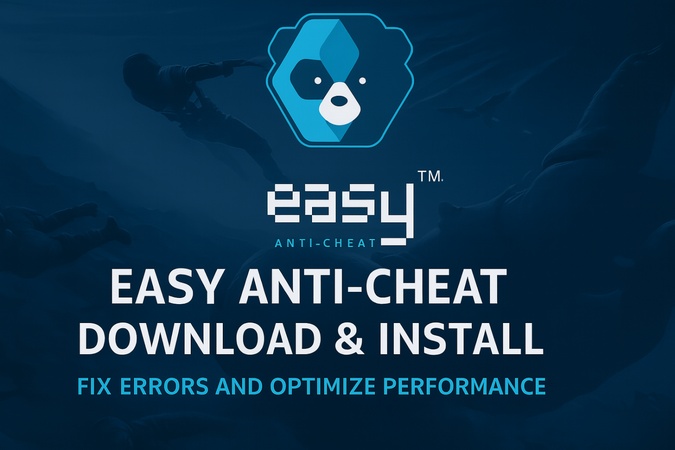
Teil 1: Was ist Easy Anti-Cheat und ist es sicher herunterzuladen?
Definition von Easy Anti-Cheat
Easy Anti-Cheat (EAC) ist ein professioneller Anti-Cheat-Service, der von Epic Games entwickelt wurde und darauf ausgelegt ist, Cheating in Online-Multiplayer-Spielen zu verhindern und zu erkennen. Es läuft kontinuierlich im Hintergrund, während Sie spielen, und überwacht Ihr System systematisch auf Anzeichen unfairer Gameplay-Vorteile wie Hacks, Aimbots oder Software-Manipulation. Easy Anti-Cheat arbeitet auf Kernel-Ebene und bietet tiefgreifende Systemüberwachung, um eine sichere, cheat-freie Gaming-Umgebung zu gewährleisten. Es funktioniert durch:
- Scannen nach bekannten Cheat-Signaturen und verdächtigen Prozessen
- Erkennen verdächtiger Verhaltensmuster in Echtzeit
- Blockieren nicht autorisierter Software von Drittanbietern während des Spiels
Diese Software läuft lautlos im Hintergrund, wenn Sie ein geschütztes Spiel starten, und schließt sich automatisch, sobald die Spielsitzung beendet ist. Es ist leichtgewichtig, außerordentlich effizient und entscheidend für Wettkampfspiele, um allen Spielern ein gleiches und faires Spielfeld zu gewährleisten.
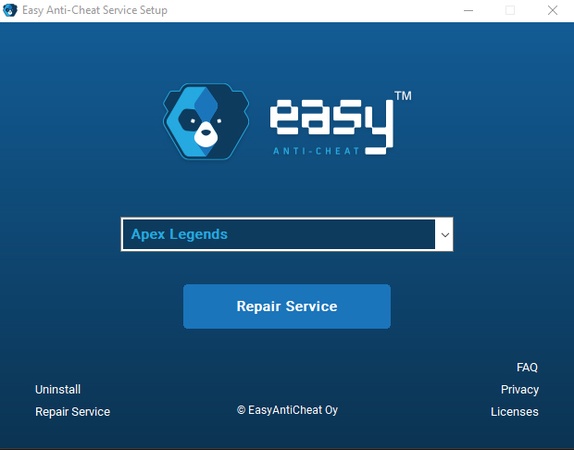
Ist Easy Anti-Cheat sicher herunterzuladen?
Ja, Easy Anti-Cheat ist absolut sicher herunterzuladen und zu verwenden, solange es über offizielle Quellen wie den Epic Games Launcher, Steam oder direkt über eine legitime Spielinstallation bezogen wird. Es sammelt keine persönlichen Daten und schadet Ihrem System in keiner Weise.
Warum es als vollständig sicher gilt:
- Entwickelt von Epic Games, einem vertrauenswürdigen und etablierten Unternehmen in der Gaming-Industrie
- Verwendet von erstklassigen Spielen wie Fortnite, Apex Legends und hunderten weiteren Titeln
- Keine bekannte Geschichte von Malware, Spyware oder Datenschutzverletzungen
- Läuft mit erhöhten Berechtigungen, aber ausschließlich zur Überwachung cheat-bezogener Aktivitäten, nicht zum Sammeln persönlicher Daten
Allerdings kann es wie jede Software mit Systemzugriff gelegentlich mit legitimen Programmen (wie bestimmten Overlays oder Mods) in Konflikt geraten. Daher sollten Sie immer sicherstellen: 1) Laden Sie es nur von verifizierten Spielinstallationen herunter; 2) Überwachen Sie die Systemleistung und achten Sie auf ungewöhnliches Verhalten; 3) Deaktivieren Sie bei Bedarf konfliktverursachende Software wie MSI Afterburner oder bestimmte Mods, die EAC fälschlicherweise auslösen könnten.
Spiele, die Easy Anti-Cheat verwenden
Falls Sie sich fragen, welche Spiele Easy Anti-Cheat verwenden, hier ist eine Liste einiger der beliebtesten und bekanntesten Titel:
- Fortnite – Eines der größten Battle-Royale-Spiele weltweit.
- Elden Ring – Das preisgekrönte Action-RPG mit Online-Features.
- Dead by Daylight – Das beliebte asymmetrische Horror-Survival-Spiel.
- War Thunder – Realistisches militärisches Fahrzeugkampf-Spiel.
- Rust, 7 Days to Die, Hunt: Showdown und hunderte weitere beliebte Titel.
Teil 2: Easy Anti-Cheat Download und Installationsanleitung 2025
Die Installation von Easy Anti-Cheat (EAC) ist normalerweise unkompliziert, da die meisten unterstützten Spiele es standardmäßig enthalten. Aber wenn EAC fehlt oder beschädigt ist, müssen Sie es möglicherweise manuell neu installieren. Unten finden Sie zwei bewährte Methoden für den Easy Anti-Cheat Download, um EAC korrekt herunterzuladen und zu installieren, einschließlich der Antwort auf die Frage „wo kann ich Easy Anti-Cheat downloaden".
Methode 1: Automatischer Download über Game Client
Easy Anti-Cheat ist bereits in den Spielen enthalten, die Sie von etablierten Plattformen wie Steam, Epic Games Launcher oder Ubisoft Connect herunterladen. Wenn Sie das entsprechende Spiel installieren, lädt der Client EAC automatisch im Hintergrund herunter.
Systemanforderungen:
- Elemente
- Anforderungen
- Betriebssystem
- Windows 10/11 (64-Bit dringend empfohlen)
- Admin-Berechtigungen
- Erforderlich für Installation und ordnungsgemäße Ausführung der EAC-Setup-Dateien
- Game Client
- Steam, Epic Games Launcher, Ubisoft Connect, Origin
- Festplattenspeicher
- Minimal (~100 MB für EAC-Dateien)
- Setup-Dateien
-
easyanticheat_setup.exe(für Steam-Spiele)
easyanticheat_eos_setup.exe(für Epic Games-Titel)
Beispiel: Wie man Easy Anti-Cheat für Fortnite herunterlädt
Fortnite, wie viele andere Spiele wie Apex Legends, Elden Ring und Dead by Daylight, enthält EAC als obligatorische Sicherheitskomponente. Diese Methode für den Easy Anti-Cheat Download wird auch in Spielen wie Apex Legends (Origin oder Steam) und War Thunder verwendet. Wenn Sie das Spiel zum ersten Mal starten, installiert das System EasyAntiCheat_Setup.exe automatisch im Hintergrund.
-
Öffnen Sie den Epic Games Launcher. Navigieren Sie zu Ihrer Bibliothek und wählen Sie Fortnite aus.

-
Wählen Sie einen geeigneten Installationsort und klicken Sie dann auf Installieren oder Starten.
-
Die EAC-Ausführungsdatei wird automatisch im Hintergrund heruntergeladen, falls sie nicht bereits vorhanden ist.
Methode 2: Manueller Download und Installation von Easy Anti-Cheat
Manchmal installiert sich Easy Anti-Cheat nicht ordnungsgemäß oder benötigt eine Reparatur, und Sie erhalten möglicherweise die Fehlermeldung "Startfehler: Easy Anti-Cheat ist nicht installiert". In diesem Fall müssen Sie eine manuelle Installation durchführen. Hier ist die Anleitung für Easy Anti-Cheat Download Steam und andere Plattformen:
1️⃣ Für Steam-Spiele (Easy Anti-Cheat Download Steam)
Wenn Sie Elden Ring, Apex Legends oder War Thunder über Steam spielen und nach Easy Anti-Cheat Download Steam suchen:
Öffnen Sie Steam und navigieren Sie zur Bibliothek.
-
Klicken Sie mit der rechten Maustaste auf das betreffende Spiel und wählen Sie "Verwalten" > "Lokale Dateien durchsuchen".

-
Navigieren Sie zum EasyAntiCheat-Ordner im Spielverzeichnis (z.B., C:\Program Files (x86)\Steam\steamapps\common\VRChat\EasyAntiCheat).
-
Führen Sie
easyanticheat_setup.exeals Administrator aus und wählen Sie das entsprechende Spiel aus dem Dropdown-Menü.
-
Wählen Sie "Easy Anti-Cheat installieren" oder "Reparieren", wenn Sie für den EAC-Download aufgefordert werden.

2️⃣ Für Epic Games
Wenn Sie Fortnite oder Dead by Daylight auf Epic Games spielen:
-
Navigieren Sie zu Ihrem Spielinstallationsordner (zum Beispiel, C:\Program Files\Epic Games\Fortnite\ FortniteGame\Binaries\Win64\EasyAntiCheat).
-
Öffnen Sie den "EasyAntiCheat"-Ordner und führen Sie
easyanticheat_eos_setup.exeals Administrator aus.
-
Wählen Sie das entsprechende Spiel und klicken Sie auf Installieren oder Reparieren für die Spielinstallation mit Easy Anti-Cheat Download.
Teil 3: Wie man Easy Anti-Cheat Fehler systematisch behebt
Obwohl Easy Anti-Cheat (EAC) ein zuverlässiges Anti-Cheat-System ist, können verschiedene Fehler aufgrund beschädigter Dateien, Software-Konflikte oder Systemfehlkonfigurationen auftreten. Hier sind die häufigsten "Easy Anti-Cheat funktioniert nicht" Fehler und deren bewährte Lösungen:
Fehler 1: Easy Anti-Cheat Fehler 30005 (CreateFile Failed with 32)
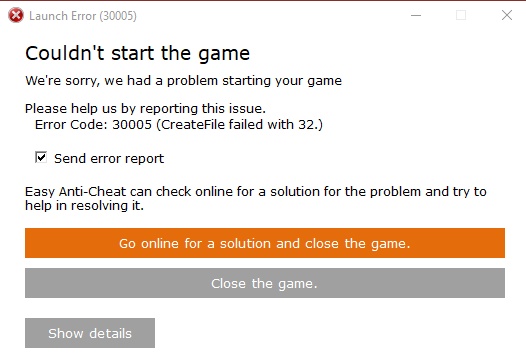
Bedeutung: Dieser kritische Fehler erscheint, wenn EAC während des Spielstarts keine wichtige Systemdatei erstellen oder darauf zugreifen kann und das Spiel nicht startet.
Ursachen: Beschädigter oder gesperrter EAC-Systemtreiber (EasyAntiCheat.sys);
Antivirus blockiert EAC-Komponenten; Unzureichende Berechtigungen oder schwerwiegende Dateizugriffskonflikte.
Lösung: EasyAntiCheat.sys löschen und neu installieren; EAC zu Antivirus-Ausnahmen hinzufügen, Setup als Administrator ausführen
Fehler 2: Startfehler – Easy Anti-Cheat nicht installiert
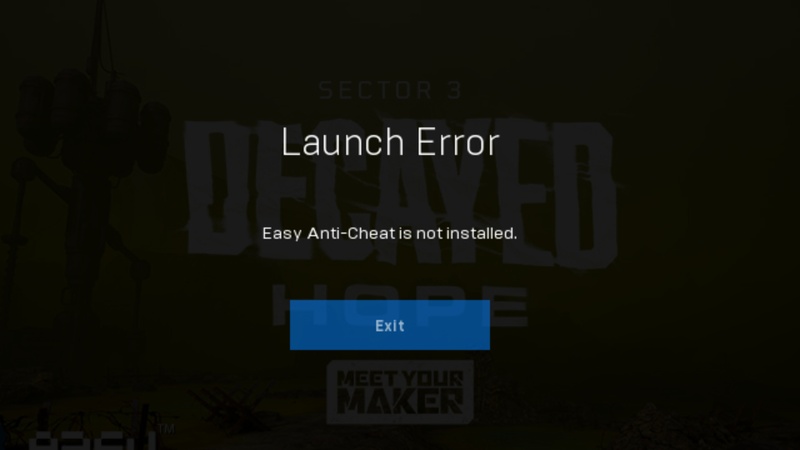
Bedeutung: Der Game Client kann die EAC-Dateien, die zum ordnungsgemäßen Starten erforderlich sind, nicht finden und dieser Fehler tritt auf.
Ursachen: Unvollständige oder fehlgeschlagene EAC-Installation; Manuelle Löschung oder Interferenz durch Drittanbieter-Cleanup- oder Antivirus-Tools.
Lösung: EAC mit easyanticheat_setup.exe komplett neu installieren oder Spielinstallation reparieren, um fehlende oder beschädigte EAC-Komponenten wiederherzustellen.
Fehler 3: Easy Anti-Cheat stürzt PC ab oder BSOD
Bedeutung: Wenn Ihr PC abstürzt oder einen Blue Screen of Death (BSOD) anzeigt, sobald Sie ein EAC-geschütztes Spiel starten, ist das Problem wahrscheinlich auf Systemebene lokalisiert.
Ursachen: Konflikte zwischen EACs Kernel-Level-Operationen und veralteten Gerätetreibern; Windows-Sicherheitsfeatures wie Memory Integrity (Core Isolation) interferieren mit EAC.
Lösung: Windows und alle Treiber aktualisieren, um Kernel-Level-Konflikte zu verhindern (Easy Anti-Cheat BSOD); Windows 11s "Memory Integrity" (Core Isolation) temporär deaktivieren
Fehler 4: EAC öffnet nicht oder Setup schlägt fehl
Bedeutung: Easy Anti-Cheat Installer startet nicht oder stürzt während des Setup-Prozesses ab und Sie erhalten möglicherweise eine Meldung "Easy Anti-Cheat unbekannte Dateiversion".
Ursachen: Hintergrundprogramme wie VPN-Clients, Overlays oder Systemoptimierer interferieren mit EAC; Beschädigte Setup-Dateien oder unzureichende Administrator-Berechtigungen.
Lösung: Nach konfliktverursachender Software suchen (z.B. VPNs, Gaming-Overlays);
easyanticheat_eos_setup.exe explizit als Administrator ausführen
Fehler 5: EAC Game Security Violation Detected
Bedeutung: EAC hat unbefugte Änderungen an der Spielumgebung oder verdächtige Software, die auf Ihrem System läuft, erkannt.
Ursachen: Cheat-Programme, Makros oder unbefugte Spiel-Mods; Falsche Positive verursacht durch bestimmte Gaming-Overlays oder Hintergrund-Utilities.
Lösung: Alle unbefugten Software entfernen (z.B. Cheats, Makros); Spiel und EAC vollständig neu installieren für einen sauberen Start
Wenn Sie persistente Probleme haben, stellen Sie immer sicher, dass Ihr EAC auf dem neuesten Stand ist und alle Ihre Systemtreiber aktuell sind. Die systematische Durchführung dieser Reparaturen kann helfen, die Funktionalität dauerhaft wiederherzustellen und Ihr Gaming reibungslos und sicher zu halten.
Bonus-Tipps: Sichern Sie Ihre Dateien, um Datenverlust zu vermeiden
Beim Spielen von Online-Spielen mit EAC können Abstürze passieren und manchmal BSOD oder Systeminstabilität verursachen. Diese können zu beschädigten oder verlorenen Dateien führen, einschließlich Spieldaten oder sogar Systemdateien. Um sich vor diesem Risiko zu schützen, ist es am besten, wichtige Spiel- und Systemdateien zuerst zu sichern.
Ein einfacher Weg, dies zu tun, ist die Verwendung von 4DDiG Partition Manager. Diese All-in-One-Festplattenverwaltungs- und Backup-Lösung ermöglicht es Ihnen, sichere Backups mit nur wenigen Klicks zu erstellen und sicherzustellen, dass Ihre Dateien sicher bleiben, auch wenn EAC Ihren PC zum Absturz bringt.
Warum 4DDiG Partition Manager wählen?
- Ein-Klick-Datei-Backup-System zum Sichern von Spieldateien, Spielständen oder OS-bezogenen Einstellungen.
- Sichern Sie ganze Laufwerke, spezifische Ordner oder sogar kritische Systempartitionen.
- Stellen Sie verlorene Dateien aus Backups wieder her, nachdem EAC einen Absturz oder Systeminstabilität verursacht hat.
- Benutzerfreundliche Oberfläche ohne komplexe Konfigurationen, perfekt für Anfänger und technikaffine Benutzer.
Wie man mit 4DDiG Partition Manager sichert
-
Installieren und öffnen Sie 4DDiG Partition Manager. Gehen Sie zu "Backup" und wählen Sie "Datei-Backup".

-
Erstellen Sie eine Backup-Aufgabe, indem Sie die Dateien durchsuchen und auswählen, die mit Ihrem Spiel oder anderen wichtigen Daten zu sichern sind. Klicken Sie auf "Weiter".

-
Wählen Sie, wo das Backup gespeichert werden soll. Sie können auch auf "Backup-Einstellungen" (unten links) klicken, um Komprimierung oder automatisches Herunterfahren nach dem Backup einzustellen. Dann klicken Sie auf "Start".

-
Warten Sie einige Momente, bis der Prozess abgeschlossen ist. Danach können Sie auf "Backup" > "Backup wiederherstellen" vom Startbildschirm klicken.
Häufig gestellte Fragen zu Easy Anti-Cheat
F1: Ist Easy Anti Cheat auf Kernel-Ebene?
Ja. EAC läuft auf Kernel-Ebene, was es ermöglicht, Low-Level-Cheats zu erkennen. Diese Zugangsebene ist für Spiele mit Wettkampfintegrität unerlässlich.
F2: Wie umgeht man Easy Anti-Cheat?
Wir unterstützen oder fördern nicht die Umgehung von Easy Anti-Cheat. Dies verstößt gegen die Nutzungsbedingungen Ihrer Spiele und kann zu dauerhaften Sperren führen.
F3: Wie schließt man Easy Anti-Cheat?
Um EAC vorübergehend zum Debuggen zu deaktivieren, beenden Sie den Service über den Task-Manager. Für Elden Ring suchen Sie nach deaktivierten Easy Anti-Cheat Elden Ring Mods (nur für Offline-Nutzung).
F4: Wie deinstalliert man Easy Anti-Cheat?
Gehen Sie zu Ihrem Spielordner, öffnen Sie den EasyAntiCheat-Ordner, führen Sie easyanticheat_setup.exe aus und wählen Sie Deinstallieren.
F5: Wie behebt man "Easy Anti-Cheat nicht installiert"?
Falls Sie sich fragen "wo kann ich Easy Anti-Cheat downloaden" oder wie man es neu installiert: Neu installieren mit entweder easyanticheat_setup.exe oder easyanticheat_eos_setup.exe aus Ihrem Spielverzeichnis.
Fazit
Easy Anti-Cheat Download ist essentiell für reibungsloses Multiplayer-Gaming. Ob Sie Fortnite, Apex Legends, Elden Ring oder War Thunder spielen, die ordnungsgemäße Installation von EAC und das Beheben von Fehlern gewährleistet eine cheat-freie Erfahrung. Falls Sie Abstürze oder Easy Anti-Cheat BSOD haben, verwenden Sie 4DDiG Partition Manager, um Ihr System sicher zu sichern, bevor Sie Problembehebung durchführen. Bleiben Sie sicher und spielen Sie ohne Unterbrechungen weiter!
Lesen Sie auch
- Startseite >>
- Festplatte >>
- Easy Anti-Cheat Download: Installieren & Fehler beheben [2026]